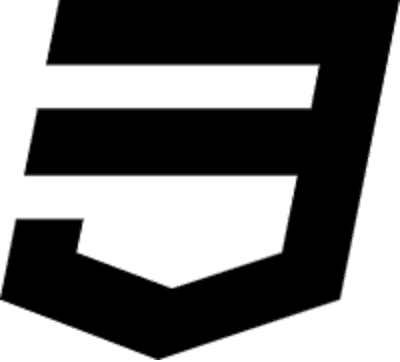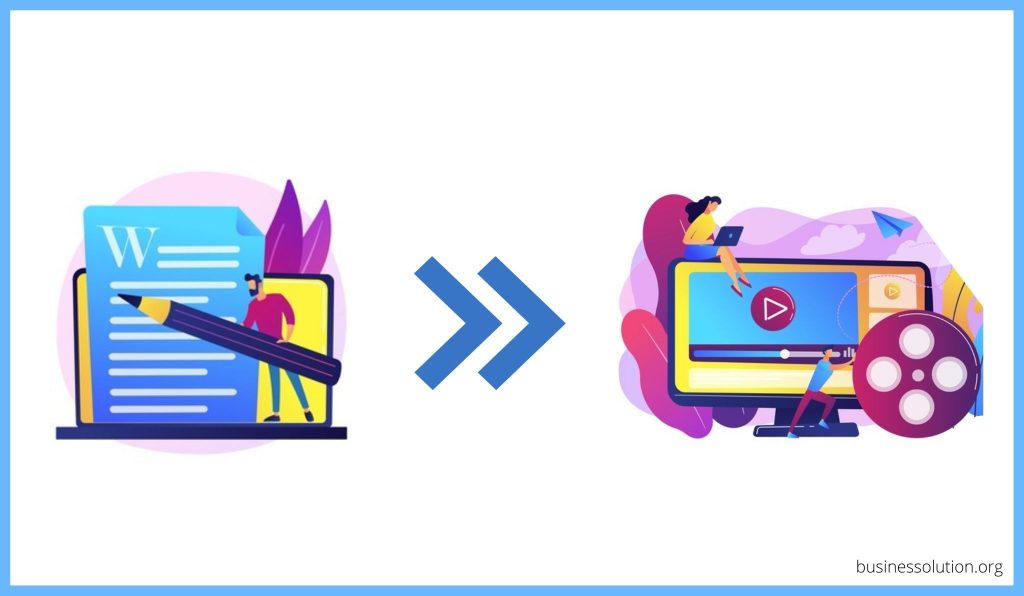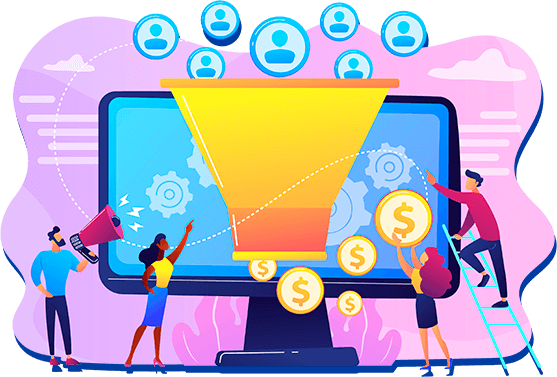No guia de hoje, você verá como transformar um texto em vídeo gratuitamente em 7 etapas simples usando IA.
Então, se você quiser faça vídeos no YouTube sem mostrar seu rosto ou crie vídeos envolventes para o seu negócio, então você está no lugar certo.
Conteúdo
Ferramentas de texto para vídeo
Para o propósito deste tutorial, vamos usar Imagem AI, que é um dos melhores criadores de texto para vídeo.
Este se tornou o favorito de muitas pessoas que deixaram Vidnami porque eles têm uma opção de script para vídeo, que é muito semelhante ao que Vidnami ofereceu.
Existem muitos outros Geradores de vídeo AI isso permitirá que você faça isso, mas o Pictory é a ferramenta mais fácil para transformar texto em vídeo e eles têm um plano gratuito muito generoso, onde você pode criar até 3 vídeos sem pagar nada.
Então, se você quiser trabalhar comigo, você pode comece o seu plano gratuito Pictory.
Vamos começar.
Etapa 1. Importar Texto
Com o Imagem você pode converter texto em vídeo de duas maneiras.
Primeiro, você pode importar o artigo copiando e colando a URL do artigo, e isso permitirá que você pegue a URL de um blog, um comunicado de imprensa ou qualquer outro site, e extrairá o conteúdo dele e o transformará em um vídeo.
A segunda opção é importar o seu script que vai pegar cada pedaço de texto e vai criar cenas a partir dele, geralmente a partir de frases.
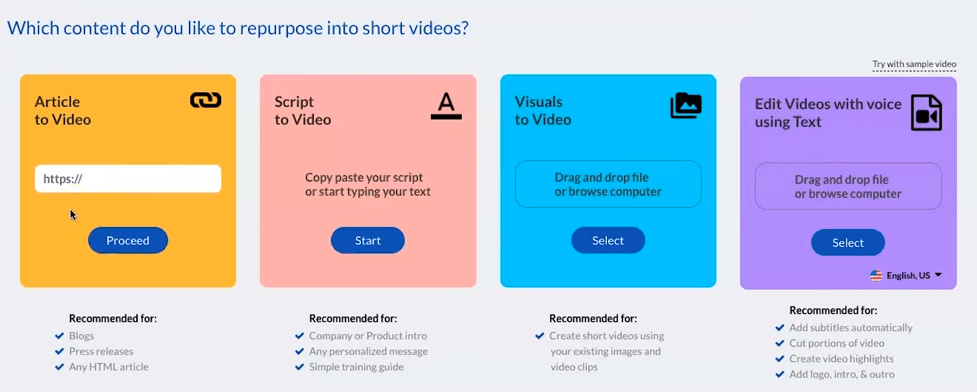
E para o propósito deste tutorial, vamos escolher a ferramenta de artigo para vídeo que gerei usando Jasper – a ferramenta número 1 de redação de IA.
Então, vamos transformar a postagem do nosso blog em um vídeo.
Primeiro, pegue o URL do artigo que deseja converter e cole-o na ferramenta de artigo do Pictory para vídeo.
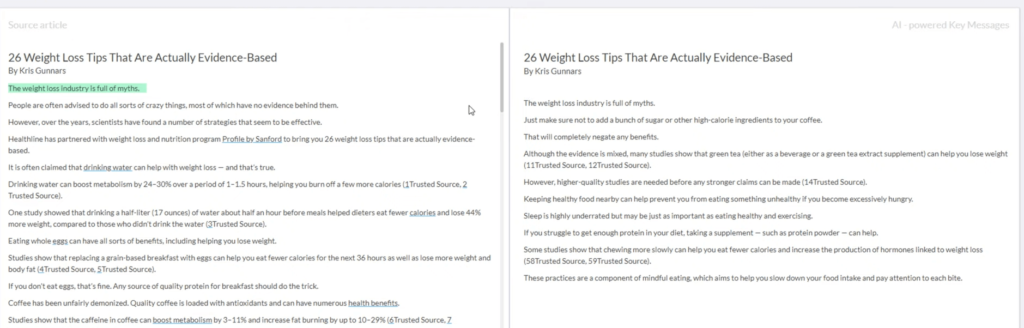
Agora, podemos ver que o artigo foi importado.
E do lado esquerdo, podemos ver praticamente todo o conteúdo do artigo. No lado direito está o que faremos nosso vídeo a partir do conteúdo extraído deste artigo.
E o que é realmente legal é que você tem controle total sobre quais frases ou o conteúdo do artigo aparece em seu vídeo.
Tudo o que estiver destacado em verde é o que será adicionado ao vídeo.
E se quiser, você pode clicar no X e ele irá removê-lo do que será adicionado ao seu vídeo.
Mas se você vir algo que deseja adicionar ao seu vídeo, basta clicar nele e adicionar ao seu vídeo.
A outra coisa é que você pode fazer com o Pictory se você tiver muitas palavras de preenchimento como “uh” ou “um” em seu script, você clica em “remover palavras de preenchimento” e ele irá automaticamente removê-lo da transcrição, e é automaticamente vou cortá-lo do vídeo para você.
Aqui está um tutorial em vídeo sobre como transformar script em vídeo usando o Pictory.
Etapa 2. Escolha uma relação de aspecto para o vídeo
E quando terminar, você pode clicar em Avançar e escolher o tamanho do seu vídeo.
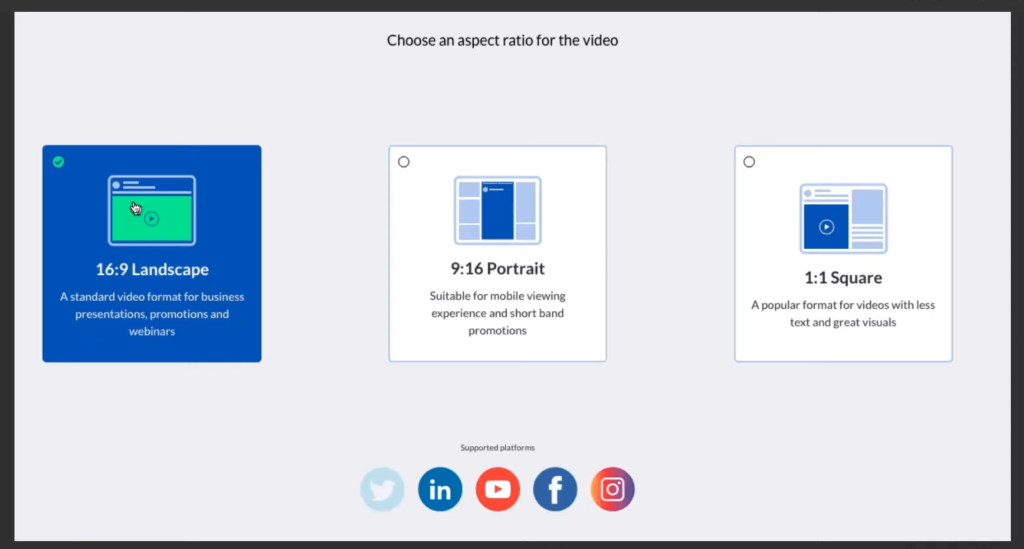
Vamos apenas fazer paisagem.
E então a IA realmente criará tudo e colocará em sua linha do tempo muito rápido.
Portanto, esta será a sua página onde você poderá editar o seu vídeo.
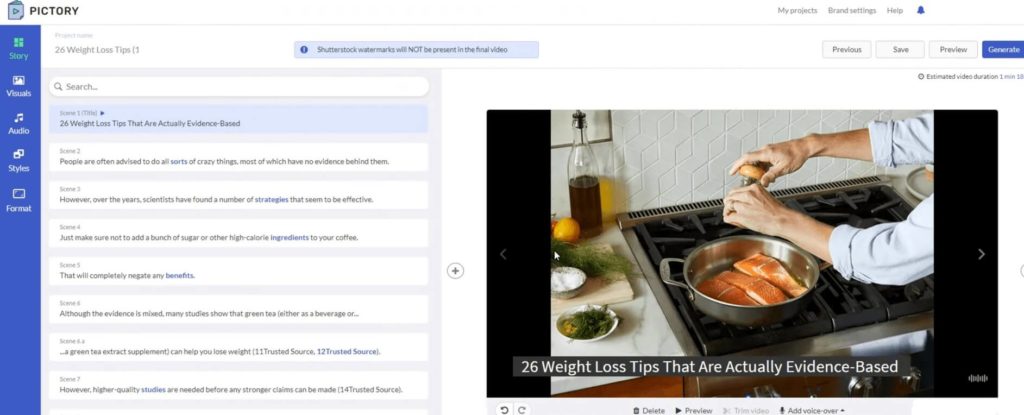
E assim, esta página parece a mesma, independentemente de você fazer um URL para o vídeo ou se você fizer um artigo para o vídeo, você acabará no editor de vídeo.
No lado esquerdo, você tem todas as suas cenas, que dividem cada frase em uma nova cena.
E puxa automaticamente o conteúdo do Storyblocks e do Shutterstock para usar como conteúdo.
O que é legal sobre o Pictory AI é que ele faz um trabalho melhor do que o que Criadores de vídeo AI fazer para adicionar conteúdo e combinar clipes ou imagens com o artigo.
Etapa 3. Edite seu vídeo
Em seguida, você pode acessar os recursos visuais e escolher os clipes da biblioteca.
A partir daqui, você pode escolher uma categoria ou busca por palavra-chave onde vai lhe dar todos esses diferentes vídeos relevantes que você pode adicionar simplesmente clicando neles.
O Pictory oferece uma enorme biblioteca de imagens e videoclipes gratuitos.
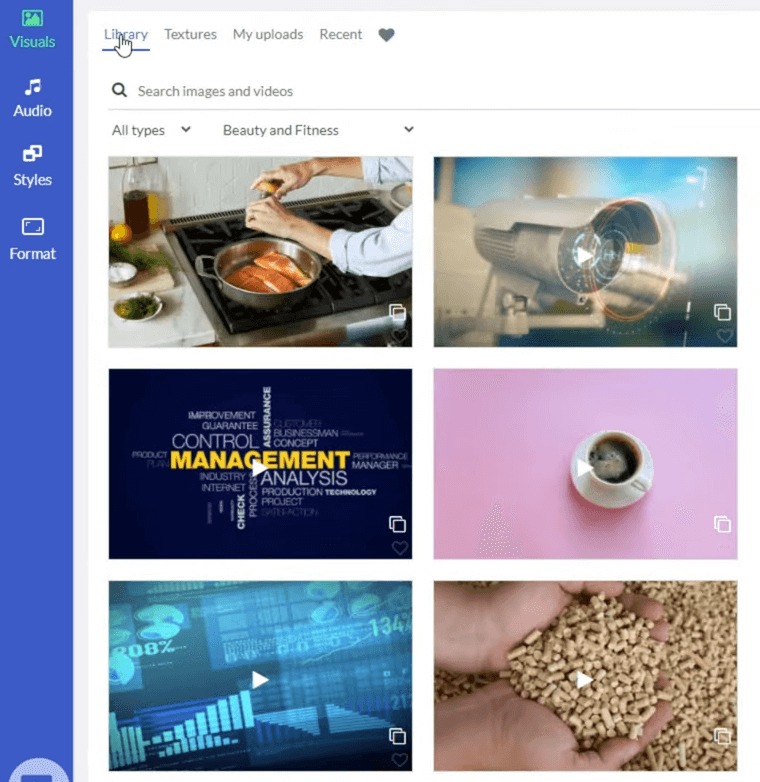
E então podemos fazer isso ao longo de cada vídeo; é super fácil de fazer. Basta clicar em um vídeo diferente para substituí-lo pelo que você quiser.
Agora, existem algumas outras opções se você quiser ir um pouco mais longe. Você pode ir para as texturas, e as texturas têm diferentes estilos de fundo que você pode usar para seus fundos se não quiser usar os vídeos ou as imagens.
Você também pode fazer upload dos seus próprios ou visualizar os recentes que adicionou e também os seus favoritos.
Quando se trata de adicionar ou editar cenas de vídeo, você pode simplesmente fazer isso inserindo cenas antes ou depois do slide em que está.
Eles podem ser:
- Blank
- Somente texto
- Apenas visual
- Texto e visual
Ou uma subcena para separar, o que é realmente legal.
Em seguida, você pode excluir slides ou cenas individuais, pode visualizá-los, pode cortar o vídeo. Portanto, se for muito longo, você pode encurtá-lo.
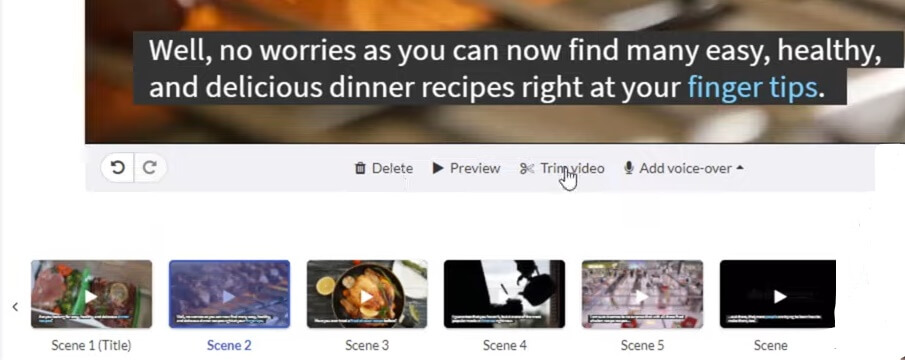
E então você pode adicionar narrações individuais para suas cenas, se quiser fazer isso também, ou pode gravar sua própria narração.
E então, nas configurações, você tem a opção por cena ou na verdade por vídeo para ocultar o texto.
Você também pode escolher “Aplicar a todos” para que seja aplicado a todo o vídeo em vez de apenas uma cena.
Mas, na verdade, a edição do vídeo é tão simples quanto voltar ao seu script para vídeo, colar o script, clicar em continuar e, em seguida, talvez alterar alguns vídeos para as suas cenas, salvar o vídeo e pronto.
Etapa 4. Escolha a música de fundo
Depois, temos uma biblioteca de áudio onde podemos adicionar música de fundo.
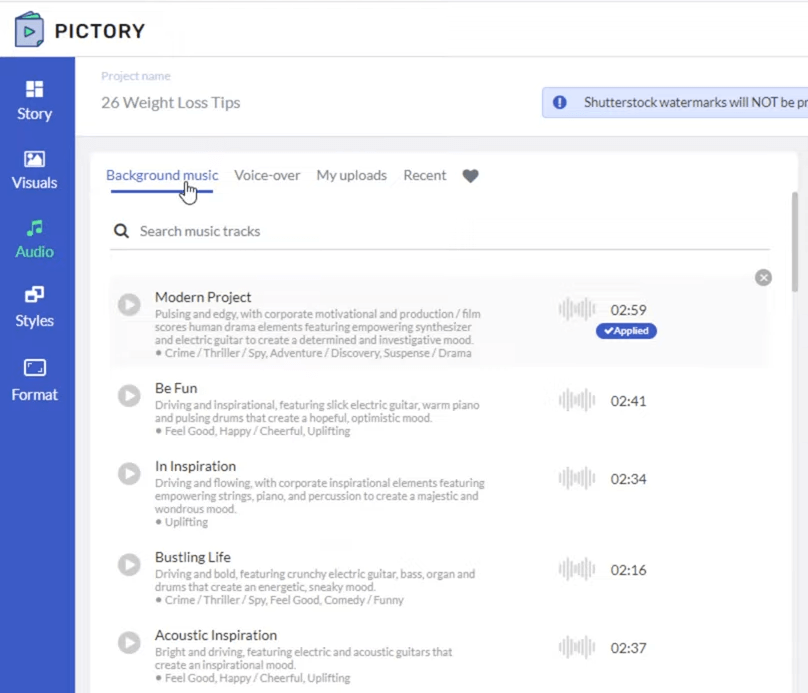
Para áudio, você pode escolher se deseja que a música de fundo ou a narração apareça nele, que veremos na próxima etapa.
Quando se trata de música de fundo, você pode ouvi-la clicando no botão reproduzir e, se for isso que você deseja, pode clicar em aplicar e isso irá adicioná-lo a todo o seu vídeo.
Etapa 5. Adicionar locução
Então é hora de adicionar uma narração ao seu vídeo. Quando se trata de narração com Pictory, você tem duas opções.
Se quiser, você pode enviar seu próprio arquivo de áudio, então isso é legal porque você pode gravar o áudio você mesmo, o que é muito bom para o Youtube, e vai combinar sua voz com o texto.
O Pictory também permite que você escolha entre dezenas de locuções de IA diferentes.
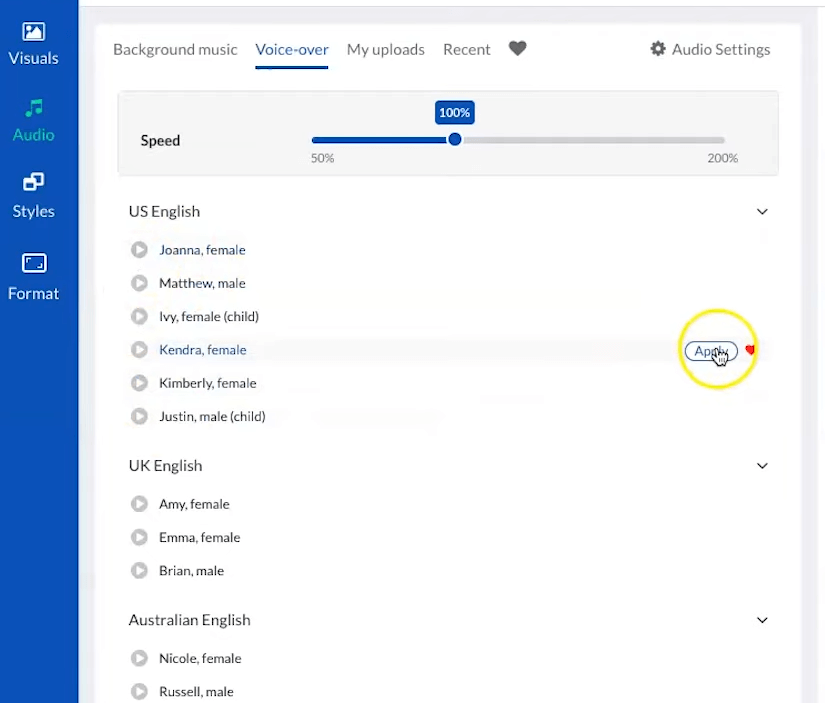
Muitos deles são muito semelhantes ao que Vidnami que era um software que também permitia aos usuários transformar texto em vídeo.
Temos algumas vozes indianas, australianas, britânicas e americanas e são vozes bastante comuns usadas em vários softwares.
Mas o que é legal no Vidnami é que essas vozes de IA não parecem robóticas em comparação com outros criadores de vídeo de IA, o que é ótimo.
Você também tem controle sobre a velocidade.
Etapa 6. Especifique o estilo do seu vídeo
Em seguida, você pode especificar estilos que mostram as diferenças em como seu texto aparece em seu vídeo.
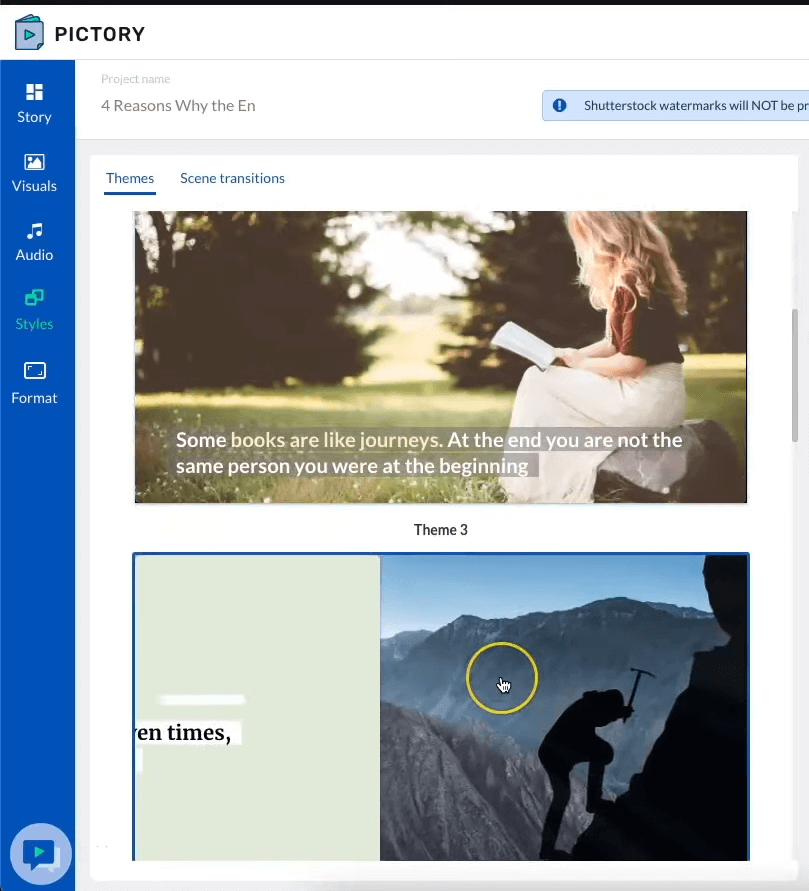
Você também pode definir as configurações de sua própria marca para que possa alterar as cores e os fundos para corresponder exatamente ao que deseja.
Assim, você pode alterar a forma como seu texto é exibido, quais cores você deseja, quais fontes deseja e tudo isso nas configurações de sua marca.
Etapa 7. Gerar Vídeo
E então, quando terminar, você pode visualizá-lo e gerar um vídeo.
E assim como no Vidnami, ele passará por esse processo de criação das cenas, geração e otimização do vídeo.
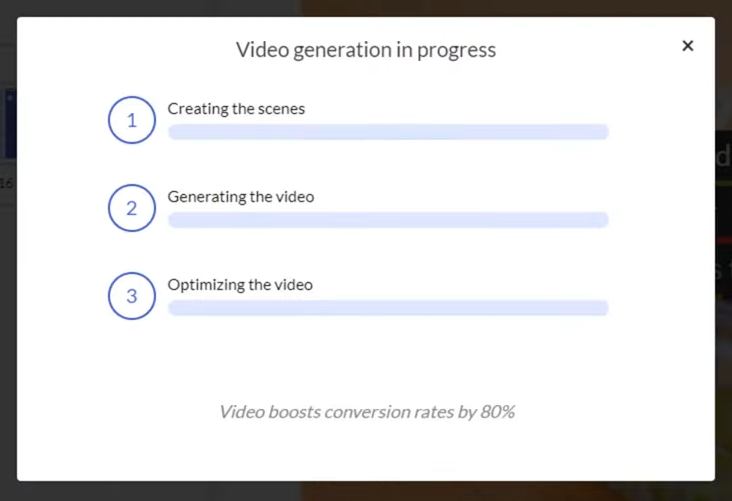
Em seguida, ele enviará um e-mail para avisar que o vídeo foi criado e estará na sua biblioteca.
Convertendo Texto em Vídeo Conclusão
Então é assim que você pode simplesmente converter texto em vídeo com este Texto da imagem para o criador de vídeo.
É uma das maneiras mais fáceis de criar vídeos para sua empresa, marca pessoal ou vídeos de marketing de afiliados.
Como mencionado anteriormente, existem muitos outros texto para software de vídeo com características semelhantes Vídeo, que também é um criador de vídeo muito amigável para iniciantes que tem um plano gratuito.
Espero que este tutorial tenha sido útil para você. Obrigado por ler!